Installer Microsoft 365 Copilot pour les ventes
Copilot pour les ventes peut être installé soit par un administrateur, soit par un utilisateur final. En tant qu’administrateur, vous pouvez installer Copilot pour les ventes en tant qu’application intégrée sur plusieurs plateformes ou en tant qu’application individuelle sur une seule. En tant qu’utilisateur final, vous pouvez installer le complément Outlook et l’application Teams à partir de Microsoft AppSource dans Outlook ou Teams respectivement, tant qu’ils ne sont pas explicitement bloqués par votre administrateur. Pour plus d’informations sur les privilèges requis pour utiliser Copilot pour les ventes, consultez Privilèges requis pour utiliser Copilot pour les ventes.
Installation déployée par l’administrateur
Vous pouvez installer Copilot pour les ventes en tant qu’application intégrée sur plusieurs plateformes ou en tant qu’application individuelle sur une seule. Quelle que soit la méthode que vous choisissez, vous pouvez commencer soit par le centre d’administration de Microsoft 365 ou Microsoft AppSource pour l’installer dans Outlook et affecter des utilisateurs. Si vous commencez par AppSource, vous terminerez l’installation dans le centre d’administration de Microsoft 365. Dans un cas comme dans l’autre, nous vous recommandons de le faire installer par un administrateur pour de meilleures performances et une meilleure convivialité.
En outre, pour installer l’application dans Teams, vous devez accéder au centre d’administration Microsoft Teams et créer des stratégies de configuration pour installer l’application et affecter des utilisateurs. Si vous installez l’application Copilot pour les ventes pour Teams à partir de AppSource, vous l’installerez uniquement dans votre étendue personnelle, et non pour vos utilisateurs.
Vous devez être un administrateur Microsoft 365 pour déployer et installer le complément Copilot pour les ventes pour Outlook et les applications Microsoft 365. Vous devez être un administrateur Teams pour déployer et installer Copilot pour les ventes pour Teams.
Pour les étapes d’installation de Copilot pour les ventes dans Outlook et Teams, voir Installer Copilot pour les ventes dans Outlook et Installer et épingler Copilot pour les ventes dans Teams.
Note
Si vos utilisateurs utilisent Salesforce, assurez-vous que Microsoft Power Platform n’est pas bloqué. Vous pouvez vérifier son statut sur la page Utilisation d’applications connectées OAuth dans Salesforce. S’il est bloqué, vous devez le débloquer pour utiliser Copilot pour les ventes et cela peut prendre jusqu’à 24 heures pour que le complément s’affiche pour vos utilisateurs.
Regardez cette vidéo pour savoir comment installer Copilot pour les ventes dans Outlook et Teams :
Installation déployée par l’utilisateur
En tant qu’utilisateur final, vous pouvez installer le complément Outlook et l’application Teams à partir de Microsoft AppSource dans Outlook ou Teams respectivement, tant qu’ils ne sont pas explicitement bloqués par votre administrateur.
Quand vous installez le complément Outlook, il est considéré comme déployé par l’utilisateur au lieu d’être déployé par l’administrateur et ne bénéficiera pas d’une prise en charge complète des fonctionnalités. Les compléments déployés par les utilisateurs ne prennent pas en charge les notifications de bannière Copilot pour les ventes qui apparaissent en haut des nouveaux e-mails ou des réponses. En outre, l’application Copilot pour les ventes n’est pas ajoutée automatiquement aux invites à des réunions. Cependant, vous pouvez ajouter manuellement Copilot pour les ventes à la réunion pour obtenir des résumés de réunion.
Regardez cette vidéo pour en savoir plus sur Copilot pour les ventes :
Important
- Cet article fournit des instructions aux utilisateurs professionnels ne disposant pas des privilèges Administrateur pour installer Copilot pour les ventes. Si vous êtes un administrateur CRM et que vous essayez d’installer Copilot pour les ventes pour votre équipe commerciale, voir Guide de déploiement de Copilot pour les ventes pour les clients Dynamics 365 ou Guide de déploiement de Copilot pour les ventes pour les clients Salesforce selon vos besoins.
- Vous ne pourrez peut-être pas installer Copilot pour les ventes si le téléchargement de compléments est désactivé pour votre organisation. Dans ce cas, contactez l’administrateur.
- Si vous utilisez Dynamics 365 App for Outlook, vous pouvez envisager de passer à Copilot pour les ventes, car vous pouvez faire bien plus avec Copilot pour les ventes. Plus d’informations : Différence entre Copilot pour les ventes et Dynamics 365 App for Outlook
Installer Copilot pour les ventes dans Outlook
Connectez-vous à Microsoft AppSource.
Saisissez Copilot pour les ventes dans la zone Recherche.
Dans les résultats de la recherche, sélectionnez Obtenir maintenant sur la carte de l’application Copilot pour les ventes.
Dans confirmez vos informations pour continuer, sélectionnez Obtenir maintenant.
L’application est installée et un message de confirmation s’affiche.
Remarque
Vous pouvez également obtenir le complément depuis Office Store dans Outlook. Pour plus d’informations : Obtenir un complément Office pour Outlook.
Différence entre Copilot pour les ventes et Dynamics 365 App for Outlook
| Capacité | Copilot pour les ventes | Dynamics 365 App for Outlook |
|---|---|---|
| Fonctionnement dans Outlook | ||
| Suggestions intelligentes de contenu de courriers électroniques contextuelles avec Copilot | Prise en charge | Non pris en charge |
| Enregistrer les courriers électroniques et événements du calendrier Outlook dans Dynamics 365 | Prise en charge | Prise en charge |
| Connecter les courriers électroniques et événements Outlook enregistrés aux comptes et opportunités Dynamics 365 | Prise en charge¹ | Prise en charge |
| Créer des contact CRM à partir d’Outlook | Prise en charge | Prise en charge |
| Capturez automatiquement la signature électronique lors de la création d’un contact | Prise en charge | Non pris en charge |
| Créer et modifier des enregistrements sans contact dans Dynamics 365 | Prise en charge² | Prise en charge |
| Déléguer l’accès (permettre à un utilisateur d’agir au nom d’un autre utilisateur) | Non pris en charge | Prise en charge |
| Prise en charge mobile | Non pris en charge | Prise en charge |
| Travailler sous Teams³ | ||
| Collaborez sur les dossiers des clients avec des collègues dans Teams | Prise en charge | Non pris en charge |
| Post-réunion : lecture et transcription avec les faits saillants, les sujets, le résumé, les actions et l’analyse des sentiments | Prise en charge | Non pris en charge |
| Prise en charge mobile | Prise en charge | Prise en charge |
| ¹ Copilot pour les ventes prend en charge la connexion des activités Microsoft Outlook aux comptes et aux opportunités. La prise en charge de la connexion des activités Outlook à d’autres entités sera bientôt disponible. | ||
| ² Copilot pour les ventes permet de créer des contacts et de modifier des contacts, des comptes et des opportunités. La prise en charge de la création et de la modification d’entités supplémentaires sera bientôt disponible. | ||
| ³ Nécessite l’installation de l’application Copilot pour les ventes dans Microsoft Teams. |
Installer l’application Copilot pour les ventes dans Microsoft Teams
Connectez-vous à Microsoft Teams.
Sélectionnez l’onglet Applications dans la barre de navigation de gauche.
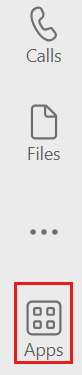
Recherchez Copilot pour les ventes, puis sélectionnez-la.
Sélectionnez Ajouter dans la fenêtre Copilot pour les ventes.
Message de bienvenue
Une fois l’application Copilot pour les ventes déployée, chaque utilisateur est accueilli par un message engageant du bot Copilot pour les ventes dans Teams. Ce message décrit les fonctionnalités clés de Copilot pour les ventes et fournit des liens directs vers une documentation complète sur les fonctionnalités et d’autres ressources d’apprentissage.
Comment utiliser Copilot pour les ventes ?
Une fois Copilot pour les ventes installé, vous pouvez commencer à l’utiliser dans Outlook et Teams. Pour plus d’informations sur l’utilisation de Copilot pour les ventes, consultez Accéder à l’application Copilot pour les ventes.
Informations associées
Installer Copilot pour les ventes dans Outlook
Installer et épingler Copilot pour les ventes dans Teams
Privilèges requis pour utiliser Copilot pour les ventes